如何查看打印机任务列表怎么查? Windows系统查看打印机任务的技巧
19人参与 • 2025-08-20 • Windows
众所周知,windows系统自带有许多实用的功能,最近就有不少用户想要查看打印机的任务列表,却不清楚具体如何设置,方法其实非常简单,下面就一起来看看windows系统查看打印机任务的操作方法吧!
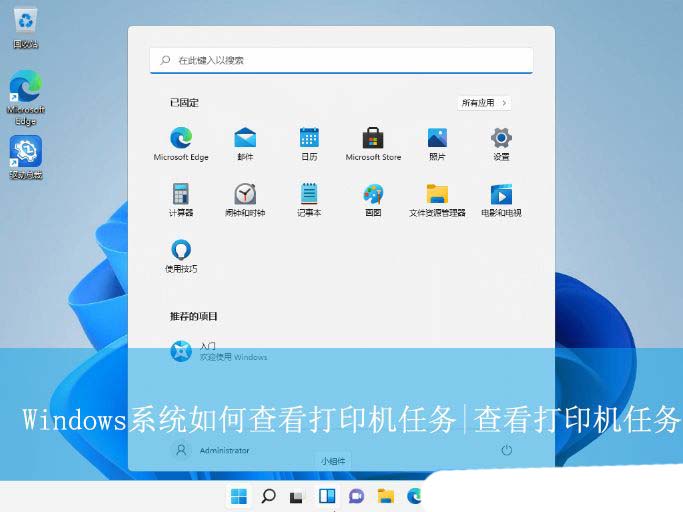
win11系统的操作方法:
1、首先,按键盘上的【 win + r 】组合键,打开运行,然后输入【printmanagement.msc】命令,按【确定或回车】;
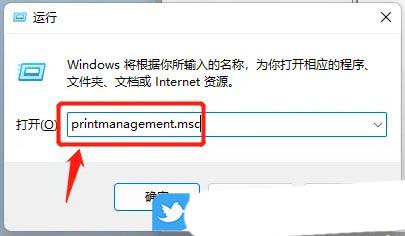
2、打印管理窗口,左侧点击展开【自定义筛选器】,再点击【打印机包含作业】;
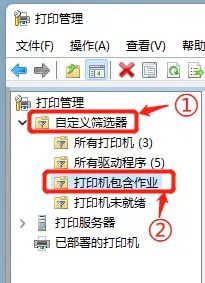
3、在右侧栏中,就可以看到当前正在打印的所有任务;
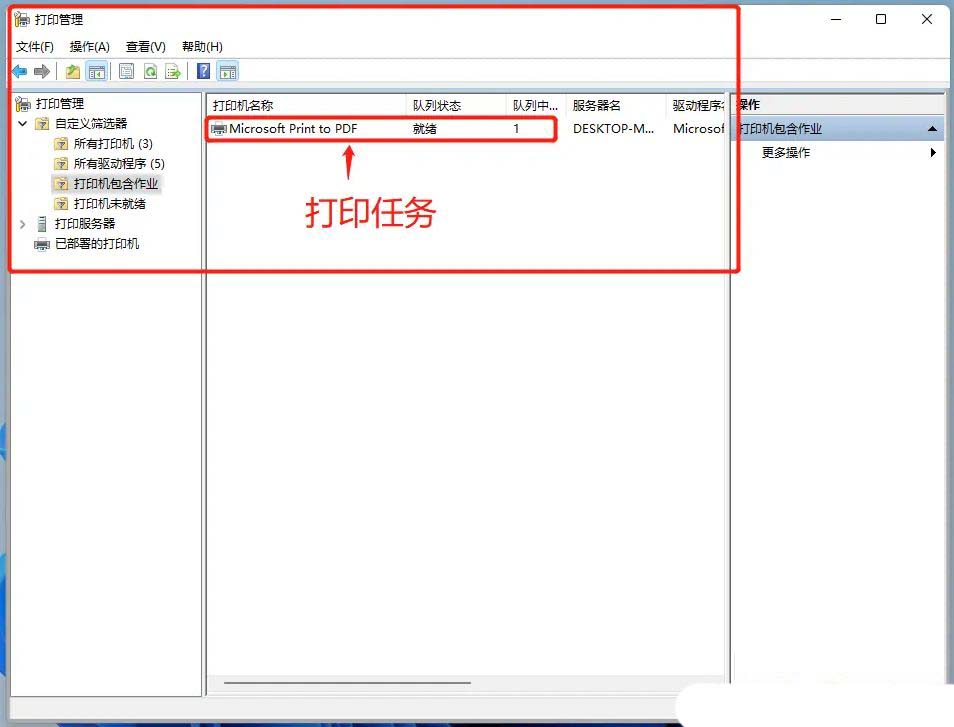
4、此外,在【自定义筛选器】→【所有打印机】右侧栏中,还可以看到本机所有打印机列表;
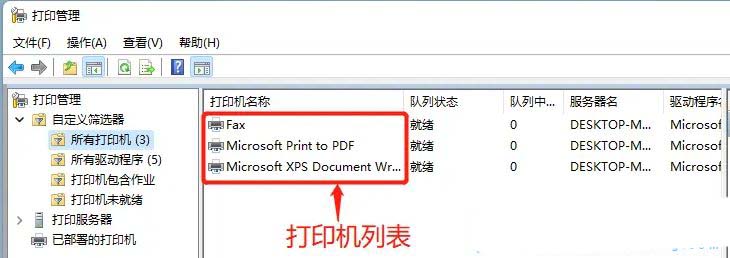
win10系统的操作方法:
1、首先,按下“win+i”键打开设置界面,点击进入到“设备”设置。
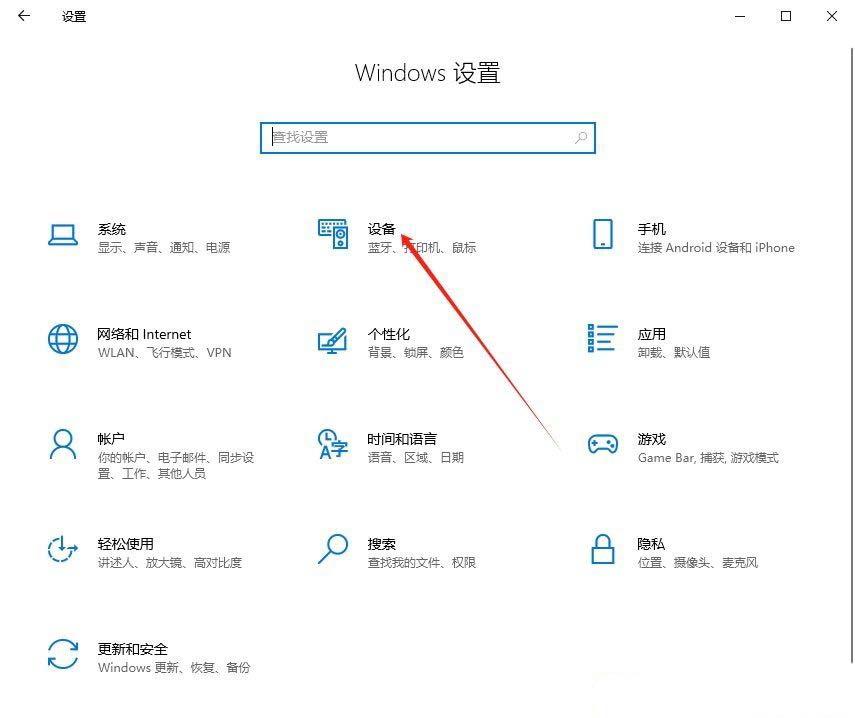
2、接着,在打开的界面中,点击左侧的“打印机和扫描仪”选项。
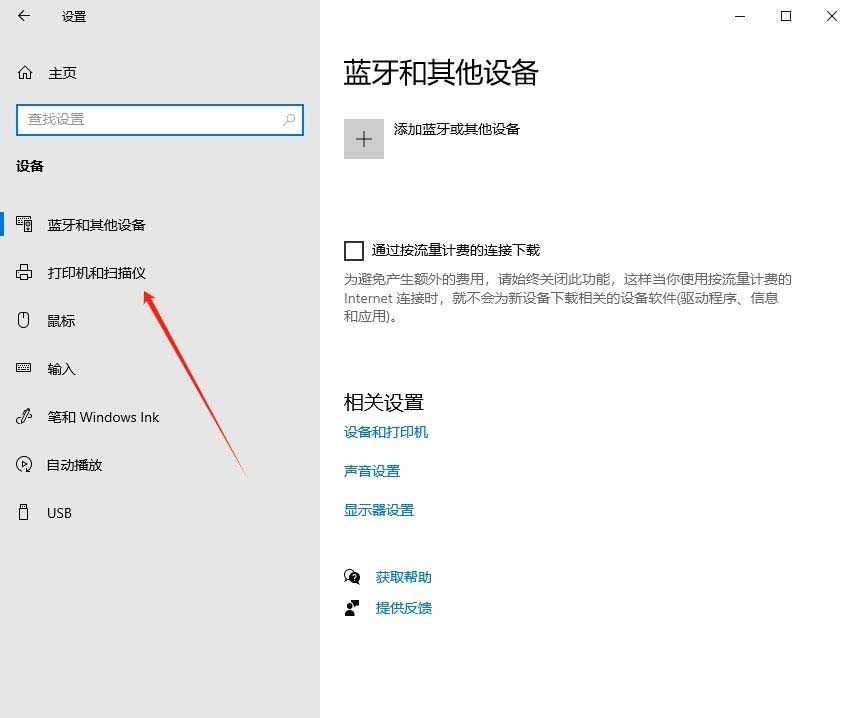
3、然后,在对应的右侧界面中,找到正在使用的打印机,并选择“打开队列”选项。
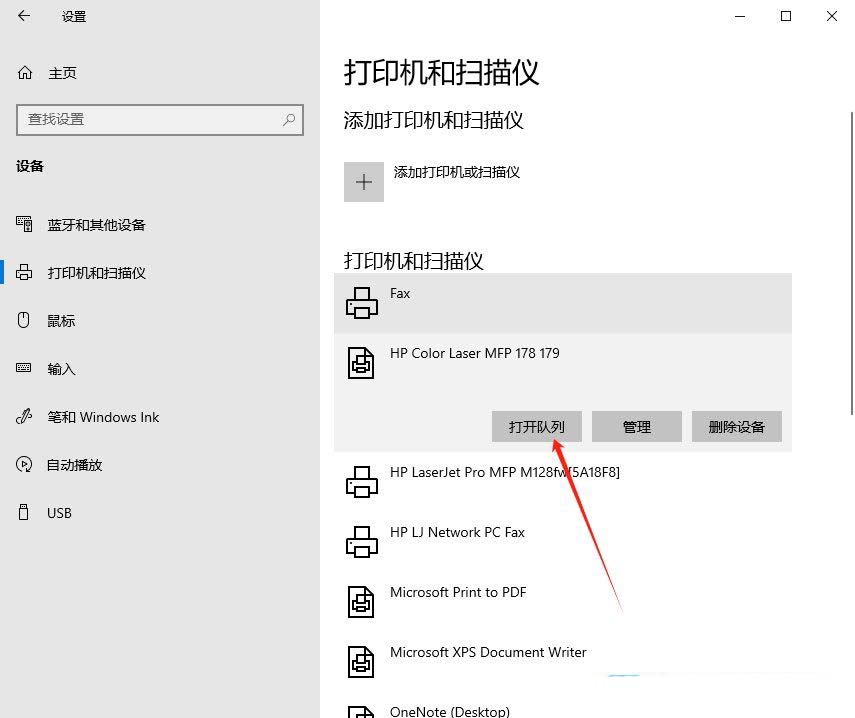
4、随后,在弹出的窗口中即可查看到正在打印的内容。
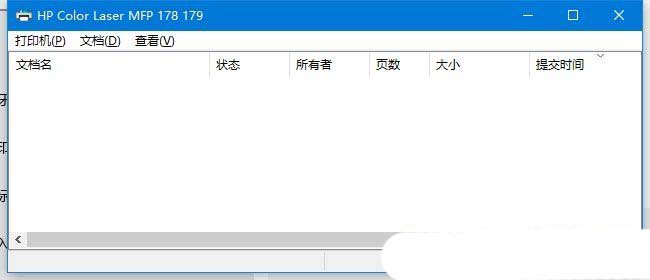
win7系统的操作方法:
1、首先,打开控制面板界面,找到“硬件和声音”,点击下方的“查看设备和打印机”。
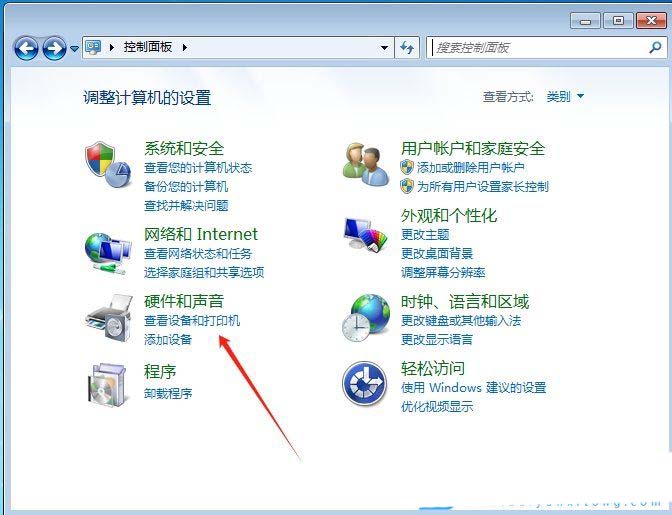
2、接着, 在打开的界面中,找到正在打印的打印机,右键选择“查看现在正在打印什么”选项。
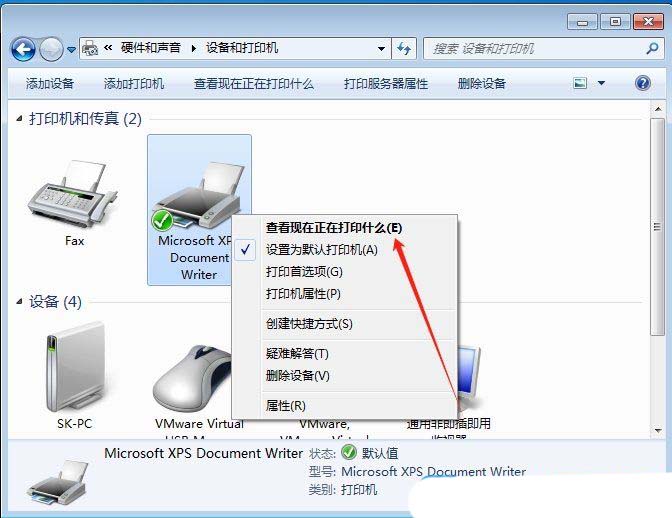
3、然后,在弹出的窗口中,即可查看到当前打印机的所有打印任务。
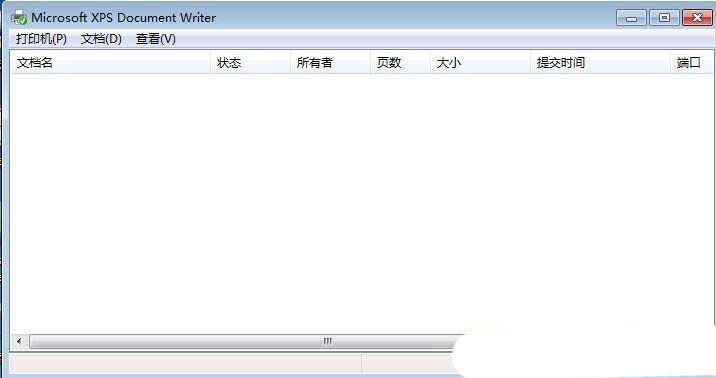
您想发表意见!!点此发布评论






发表评论